Si vous êtes un utilisateur d'Android, la bonne nouvelle est que vous pouvez sauvegarder vos données WhatsApp sur Google Drive, tout comme les utilisateurs d'iPhone peuvent sauvegarder leurs données sur iCloud. Cependant, certaines personnes ne savent pas comment restaurer la sauvegarde de WhatsApp à partir de Google Drive.
Cet article fournit des informations détaillées sur la restauration des chats WhatsApp à partir de Google Drive. Puisque nous avons des intérêts similaires, lisez cet article. Pourquoi ne pas le faire ?

Tout ce que vous devez savoir sur la sauvegarde WhatsApp Google Drive
Avant de restaurer des messages WhatsApp à partir de Google Drive, il est nécessaire de connaître certaines choses sur la sauvegarde de Google Drive.
- La sauvegarde de WhatsApp n'utilise pas le quota de stockage de Google Drive.
- La sauvegarde de WhatsApp est liée à un compte Google et à un numéro de téléphone.
- Si une sauvegarde n'a pas été mise à jour depuis 5 mois, Google la supprimera automatiquement.
- Chaque fois que vous sauvegardez votre WhatsApp, l'ancienne sauvegarde est écrasée et il n'y a aucun moyen de la récupérer.
Comment restaurer un chat WhatsApp à partir de Google Drive
Maintenant que vous avez une meilleure compréhension de votre sauvegarde WhatsApp sur Google Drive. Voyons ensemble comment restaurer WhatsApp à partir de Google Drive.
Marche à suivre pour restaurer les conversations WhatsApp à partir de Google Drive :
- Si vous passez à un nouvel appareil Android, assurez-vous que l'appareil est lié au même compte Google que celui où vous avez enregistré votre sauvegarde WhatsApp.
- Installez et lancez WhatsApp. Vérifiez qu'il s'agit bien de vous.

- Après avoir vérifié qu'il s'agit bien de vous, WhatsApp vous demandera de récupérer vos données sur Google Drive.
- Attendez que le processus de restauration soit terminé.
- Une fois cela fait, cliquez sur Suivant. Vous pourrez voir vos chats une fois l'initialisation terminée.
- Une fois les chats restaurés, WhatsApp restaurera vos fichiers multimédias.
Pourquoi n'est-il pas possible de restaurer la sauvegarde de WhatsApp à partir de Google Drive et solutions rapides ?
Si vous avez essayé de récupérer votre sauvegarde WhatsApp sur Google Drive mais que vous avez échoué, cette partie est faite pour vous. Dans cette section, nous vous présentons quelques-uns des meilleurs correctifs. Consultez-les :
- Si vous ne parvenez pas à récupérer vos sauvegardes WhatsApp, assurez-vous que vous avez utilisé le même numéro de téléphone et le même compte Google que ceux utilisés pour créer la sauvegarde.
- Lors de la restauration d'une sauvegarde chiffrée de bout en bout, veillez à fournir le code d'accès ou le mot de passe correct.
- Une autre raison possible pour laquelle vous ne parvenez pas à restaurer la sauvegarde est le manque d'espace. Assurez-vous que vous disposez de suffisamment d'espace pour stocker la sauvegarde.
- Vous pouvez ne pas récupérer les sauvegardes si vous ne disposez pas d'une connexion Internet solide et stable. Si vos données cellulaires ne fonctionnent pas, essayez de restaurer la sauvegarde par Wi-Fi.
- Vérifiez si Google Play Services est installé sur votre ordinateur.
- Si vous ne pouvez pas restaurer la sauvegarde, cela peut être dû à une panne de courant. Assurez-vous que votre téléphone est connecté à l'alimentation ou complètement chargé.
Comment restaurer des messages WhatsApp à partir de Google Drive : Méthodes alternatives
Si vous avez vérifié tous les correctifs mentionnés ci-dessus, mais qu'aucun n'a fonctionné, voici quelques alternatives que vous pouvez essayer.
Méthode 1 : Comment obtenir une sauvegarde de WhatsApp depuis Google Drive vers n'importe quel téléphone
Si vous ne pouvez pas utiliser la méthode officielle, il y a toujours un moyen de contourner le problème. Vous pouvez utiliser Wondershare MobileTrans pour récupérer votre sauvegarde WhatsApp sur Google Drive.
Et ce qui rend MobileTrans si étonnant, c'est qu'il peut restaurer la sauvegarde de WhatsApp à partir de Google Drive sur n'importe quel appareil. Ainsi, même si vous utilisez un autre type de téléphone, par exemple un iPhone, ou un autre compte WhatsApp, MobileTrans peut toujours vous aider à restaurer la sauvegarde.
MobileTrans - Google Drive sur téléphone
- - Restaurer la sauvegarde de WhatsApp depuis Google Drive sur Android et iPhone.
- - Restaurez facilement les photos, les vidéos, le calendrier, les contacts, les messages et la musique d'iTunes vers l'iPhone/iPad.
- - Il faut moins de 10 minutes pour terminer.

 4.5/5 Excellent
4.5/5 ExcellentÉtapes pour récupérer la sauvegarde de WhatsApp depuis Google Drive vers n'importe quel téléphone via MobileTrans :
- Télécharger et installer le logiciel.
- Après l'installation, ouvrez l'application, accédez au module de transfert WhatsApp et sélectionnez Google vers WhatsApp.

- Ensuite, vous devez vous connecter au compte Google qui stocke la sauvegarde.

- Vérifiez que c'est bien vous qui vous connectez.
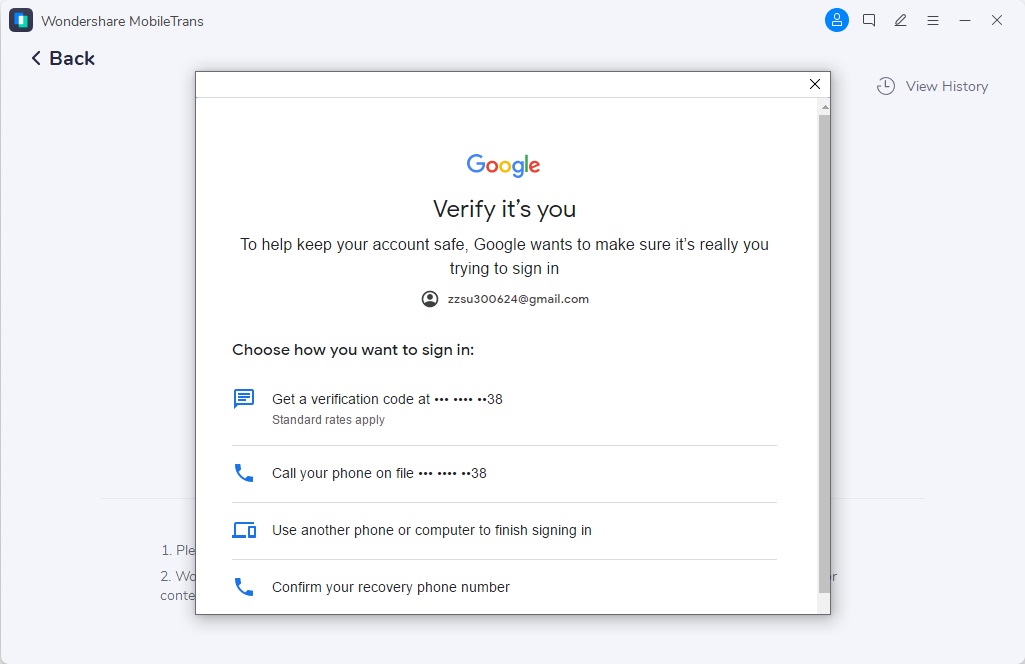
- Ensuite, cliquez sur le bouton pour commencer à télécharger votre sauvegarde WhatsApp.
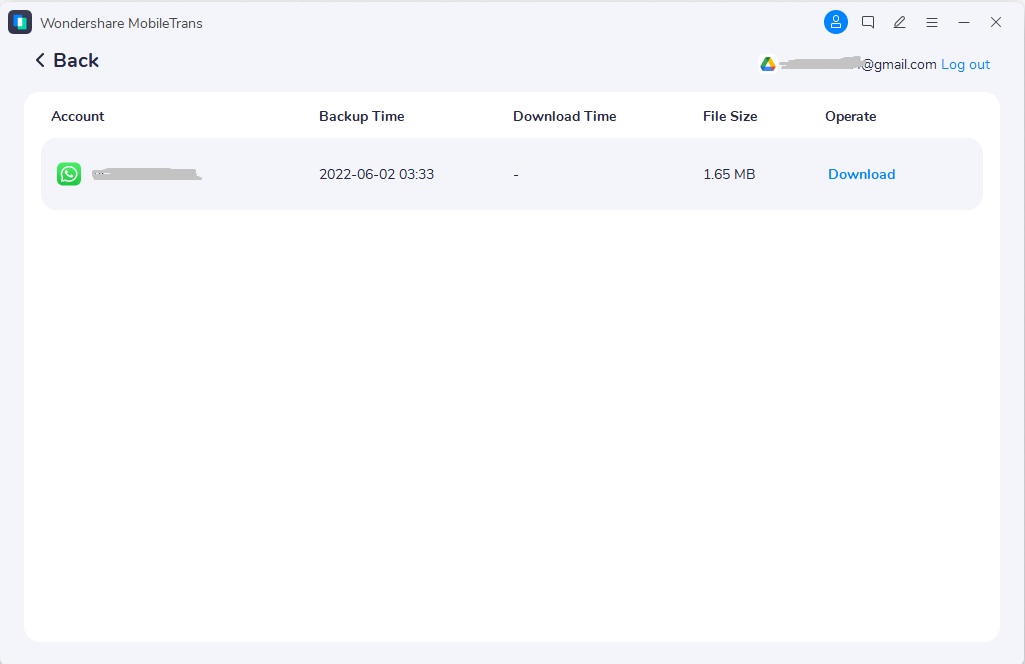
- Vous recevrez un code, vous devrez procéder à la vérification et vous pourrez télécharger la sauvegarde. Si l'authentification à deux facteurs est activée, saisissez le code PIN.
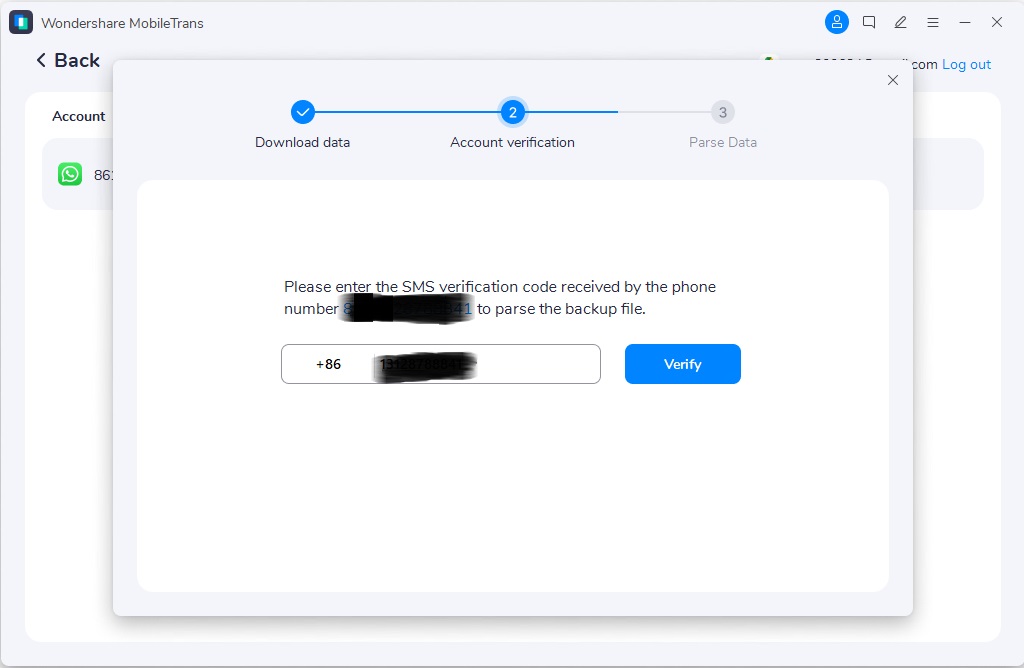
- Votre sauvegarde sera bientôt prête et vous pourrez passer à l'étape suivante.
- Vous pouvez maintenant afficher la sauvegarde et cliquer sur l'option Restaurer sur l'appareil.

- Cliquez sur le bouton Démarrer pour restaurer la sauvegarde de WhatsApp à partir de Google Drive.
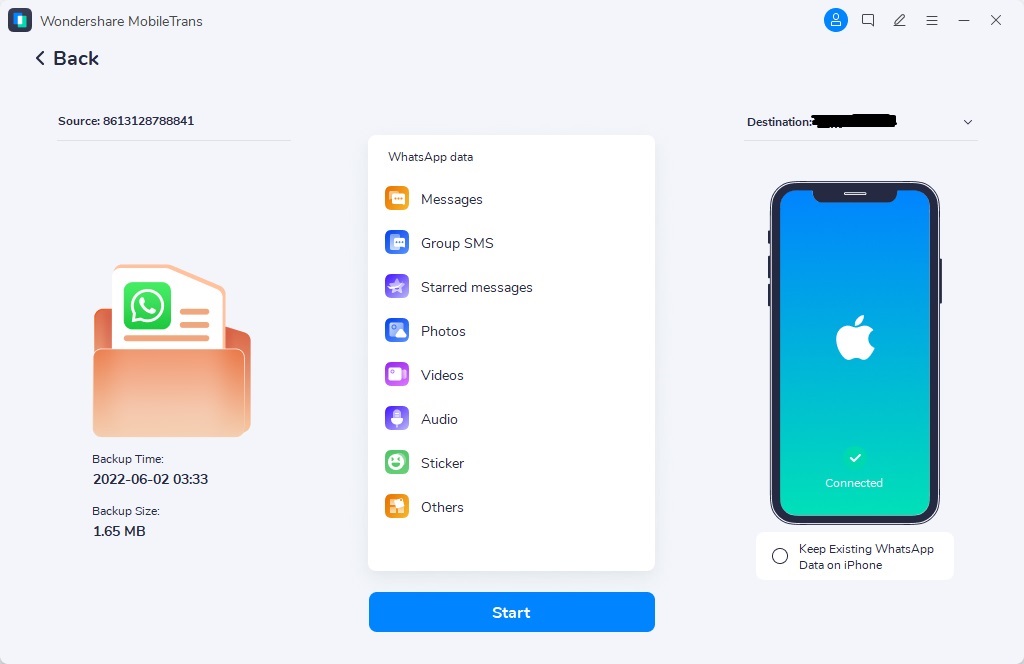
- Attendez que la restauration soit terminée.
Méthode 2 : Récupérer la sauvegarde de WhatsApp à partir du disque local à la place
WhatsApp sauvegarde également automatiquement les données sur votre disque local, ce qui signifie que vous pourrez restaurer votre sauvegarde WhatsApp à l'aide du disque local.
Marche à suivre pour récupérer la sauvegarde de WhatsApp à partir d'un disque local :
- Utilisez le gestionnaire de fichiers de l'appareil ou l'explorateur de fichiers et naviguez jusqu'à cet emplacement : Stockage interne > WhatsApp > Bases de données.
- Vous verrez plusieurs sauvegardes nommées msgstore-YYYY-MM-DD.1.db.crypt12. Sélectionnez le fichier récemment créé et renommez-le en msgstore.db.crypt12.

- Ensuite, désinstallez l'application (WhatsApp) et réinstallez-la à nouveau.
- Ouvrez WhatsApp et cliquez sur le bouton Restaurer lorsque vous y êtes invité.

Note: Les sauvegardes locales ne restent dans le stockage interne que pendant une semaine.
Méthode 3 : Transférer les données de WhatsApp vers un autre téléphone Android sans sauvegarde
En fait, vous n'avez pas besoin de restaurer les chats WhatsApp depuis Google Drive pour accéder à votre historique de chat sur un nouveau téléphone Android. Vous pouvez transférer directement les messages WhatsApp sur le nouveau téléphone.
MobileTrans vous permet de gérer toutes vos données WhatsApp comme personne d'autre. Il peut vous aider à transférer des données WhatsApp entre plus de 6 000 appareils mobiles, y compris des textes, des fichiers audio, des photos, des vidéos et des autocollants. De plus, il est rapide et facile à utiliser.
Etapes pour transférer les données de WhatsApp vers un autre téléphone avec MobileTrans :
- Accédez au module WhatsApp Transfer à partir de l'écran d'accueil de l'application.

- Marquez le nouvel appareil comme destination et l'ancien appareil comme source. Et cliquez sur le bouton Démarrer.

- Dans quelques minutes, le processus de transfert sera terminé.

Réflexions finales
Maintenant que vous savez enfin comment restaurer la sauvegarde de WhatsApp à partir de Google Drive, nous espérons que cet article vous a aidé. Quelle méthode allez-vous utiliser pour récupérer votre sauvegarde WhatsApp sur Google Drive ?
Et si vous avez essayé plusieurs fois mais que vous n'avez toujours pas réussi. Vous pouvez utiliser la puissante application MobileTrans pour vous aider. Il peut restaurer la sauvegarde de WhatsApp Google Drive sur n'importe quel téléphone.




